Cum să utilizați Controlul parental Verizon Smart Family
Dacă aveți un cont Verizon, atunci aveți acces la o suită de controale parentale Verizon, pentru o mică taxă lunară. Controlul parental Verizon vă permite să urmăriți locația membrilor familiei dvs. și să controlați mai bine ce aplicații și conținut folosesc copiii dvs. și când le folosesc.
Controlează accesul general la internet al copilului tău este important, iar controalele parentale mobile sunt o parte din asta.
Cum să utilizați Controlul parental Verizon Smart Family
Activarea controalelor parentale Verizon în contul dvs. este la fel de ușoară ca să vă înscrieți la serviciu, apoi să configurați fiecare dintre funcțiile disponibile la nivelul dvs. de achiziție.
Pentru a activa serviciul, conectați-vă la contul dvs. Verizon și vizitați Pagina Verizon Smart Family. Selectați Ia-l acum în imaginea de antet din partea de sus a paginii.
-
Pentru a obține aplicația pentru configurarea și monitorizarea serviciului, introduceți numărul de telefon în câmpul de text, apoi selectați Trimite. Sau, descărcați aplicația Google Smart Family de la magazinul Google Play sau Apple App Store.
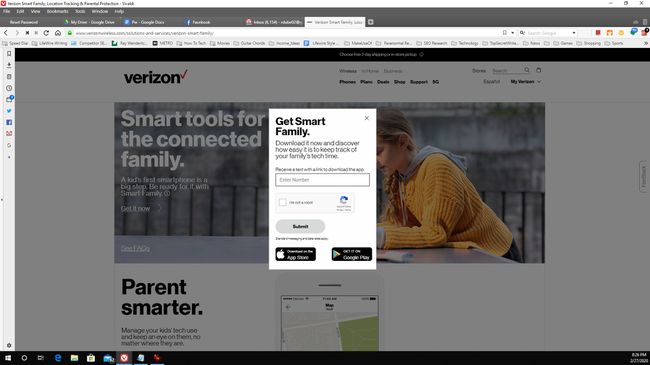
-
În aplicație, alegeți planul la care doriți să vă înscrieți, sunteți de acord cu Acordul de consimțământ, apoi selectați liniile pe care doriți să le gestionați; numiți-i astfel încât să știți cărui membru al familiei aparțin.

-
Odată conectat, veți vedea un ecran pentru fiecare membru al familiei. Atingeți prima literă a numelui lor în partea de sus a ecranului pentru a vedea pagina lor.
Pentru a vedea activitatea de pe web și din aplicații, va trebui să instalați aplicația Smart Family Companion din Google Play sau magazinul Apple. Această aplicație vă oferă acces la informații mult mai detaliate despre activitatea de pe telefonul copilului dumneavoastră.
Pe fiecare pagină, veți vedea o hartă în partea de sus care arată locația lor actuală. În mijloc, veți vedea activitatea de pe web și din aplicație și un grafic cu bare al volumului apelurilor telefonice. În partea de jos, veți vedea opțiunile pentru a gestiona toate controalele parentale Verizon.
-
Pentru a urmări locația telefonului mobil al copilului și pentru a primi alerte de actualizare a locației, atingeți Alerte de locație.
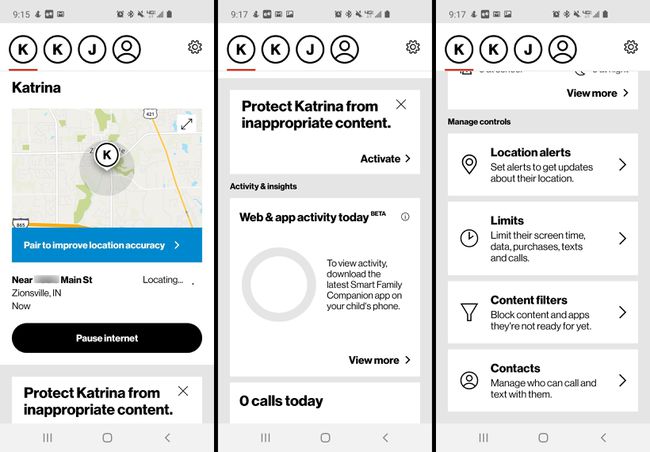
-
Atingeți Locuri și alerte pentru a primi alerte când copilul dumneavoastră sosește sau părăsește o anumită locație.
Funcția Locații și alerte necesită să instalați aplicația însoțitoare Smart Family pe telefonul copilului dvs.
-
Atingeți Alertă programată pentru a verifica automat locația lor la o oră fixă a zilei, apoi atingeți Adăugați o alertă și utilizați opțiunile de configurare pentru a configura detaliile alertei.
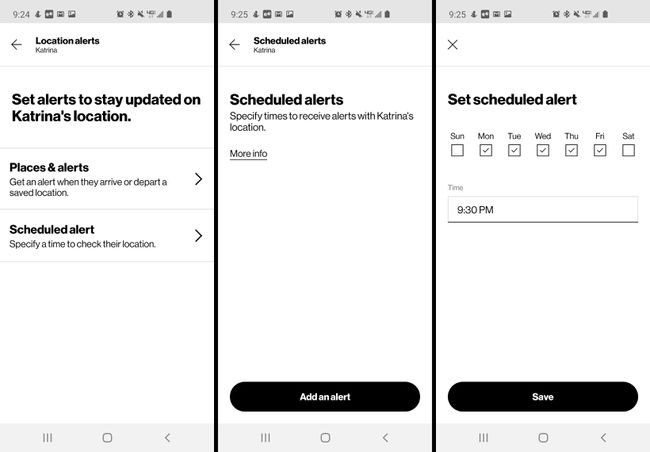
Din ecranul principal, atingeți Limite pentru a limita timpul de utilizare, utilizarea datelor, achizițiile, mesajele și apelurile. Atingeți Restricții de timp pentru a stabili un program de școală sau de somn pentru a împiedica copilul să-și folosească telefonul atunci când nu ar trebui.
-
Atingeți Țintă de date pentru a seta o limită de utilizare a datelor.

Alte limite de setat: Atingeți Limită de cumpărare pentru a stabili o limită lunară de achiziție pentru contul Verizon. Atingeți Limită de text pentru a atribui o limită numerică la numărul total de texte pe care copilul dumneavoastră le poate trimite în fiecare lună. Atingeți Limită de apeluri pentru a limita minutele lunare de apeluri telefonice.
Din ecranul principal, atingeți Contacte pentru a controla comunicațiile mobile ale copilului dumneavoastră. Atingeți Contacte blocate pentru a enumera numere cu care nu vrei să comunice vreodată copilul tău.
Atingeți Contacte de încredere pentru a seta numere pe care copilul dumneavoastră le poate suna sau trimite mesaje oricând.
-
Atingeți Contacte de top pentru a examina o listă cu numerele de telefon contactate cel mai frecvent.
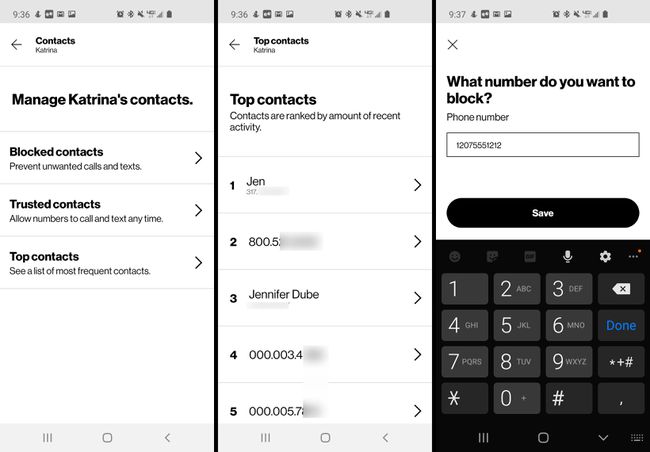
Gestionați familia și personalizați notificările
Puteți gestiona permisiunile membrilor familiei și puteți personaliza notificările în zona Setări. Pentru a accesa setările, atingeți Angrenaj pictograma din colțul din dreapta sus al ecranului principal.
Pentru a atribui permisiuni de familie unui număr de telefon, mai întâi atingeți Setări de familie.
-
Alegeți numărul de telefon pe care doriți să îl personalizați. Examinați „rolul” familiei numărului (copil/părinte), modificați numele sau atingeți Partajarea locației pentru a oferi acces la informațiile despre locația acelei linii părinților sau tuturor membrilor familiei. Sau, dezactivați partajarea locației.
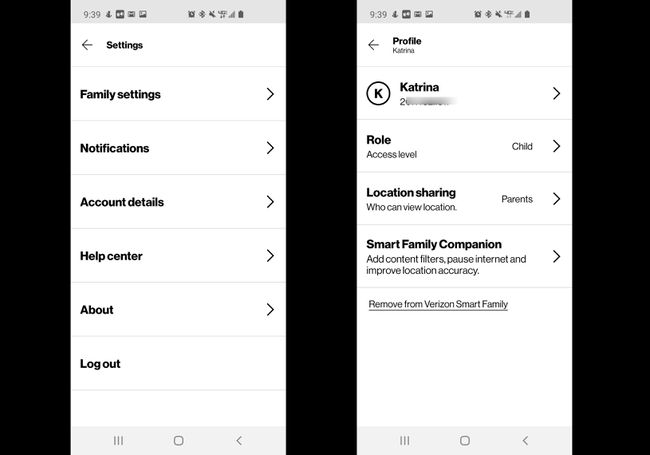
Pentru a personaliza notificările, atingeți Notificări din meniul Setări, apoi alegeți copilul pentru care doriți să personalizați notificările.
-
Pe ecranul Setări notificări, activați sau dezactivați notificările mobile sau prin e-mail pentru oricare dintre următoarele activități.
- Este adăugată o nouă persoană de contact
- Contactează un număr din lista ta de urmărire
- Își folosește telefonul în timpul orelor de școală
- Își folosește telefonul noaptea
- Sună la 911
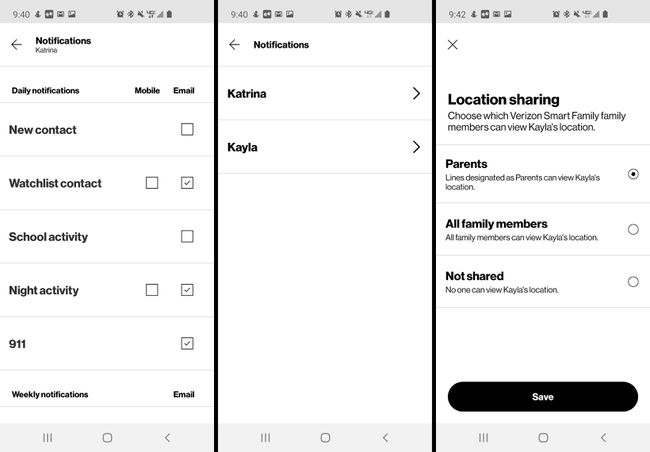
De asemenea, puteți activa sau dezactiva funcția prin care veți primi un raport săptămânal prin e-mail cu toate activitățile copilului dvs. pe telefonul său.
